パソコン前で頭を抱えて悩むエプロン女性_01.png)
図形に透過性の設定をしたんだけど…
作図画面ではちゃんと透過して見えてる。
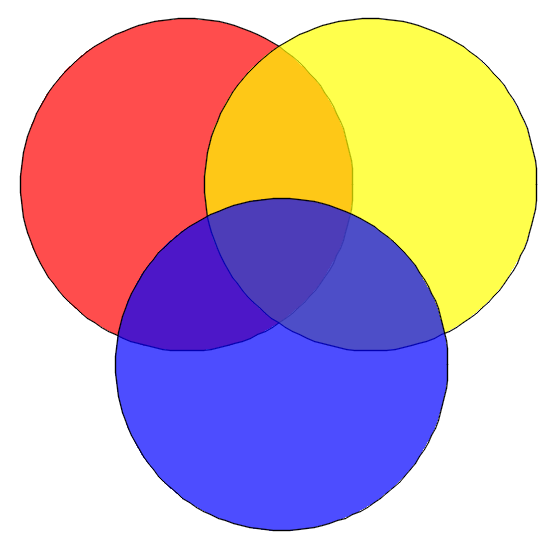
もで、印刷すると透過されてない…
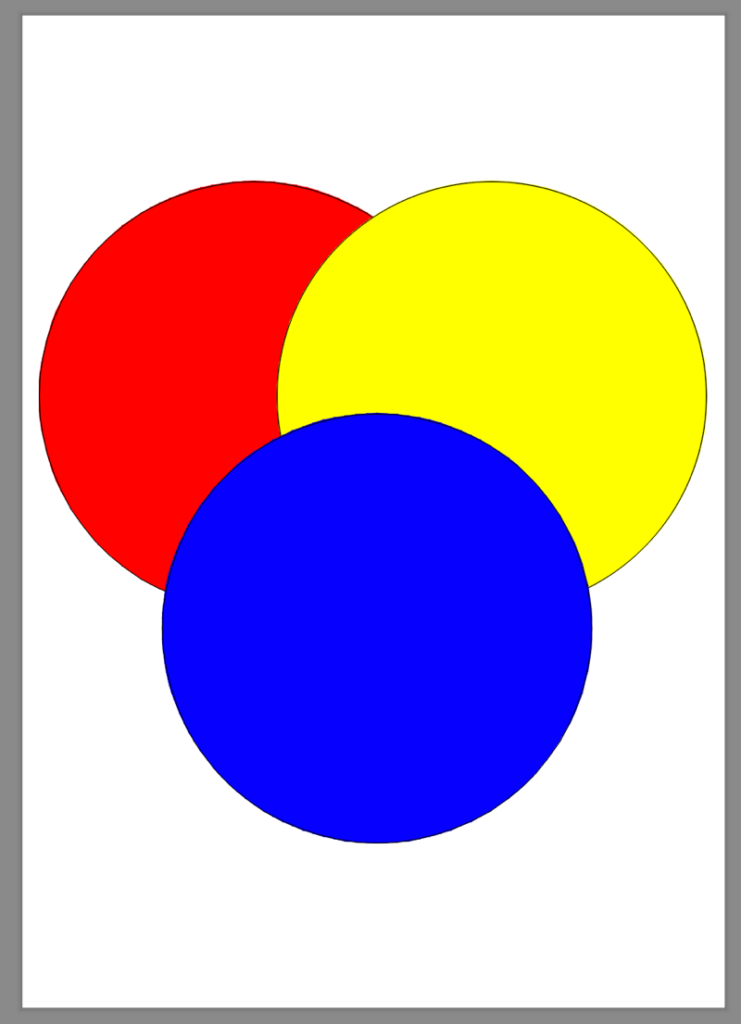
どうすればいいの?
こんにちは、メモだよ!!管理人です。
今回は、そんなあなたに、透過性の設定を印刷結果に反映させる方法を紹介します。
「透過性を印刷」にチェックを入れる
透過性の設定を行うと、作図画面では透過されて表示されます。
でも、透過性を有効にして印刷するという設定を行わないと、透過されない状態で印刷されます。😵
その設定は、印刷 ダイアログにあります。
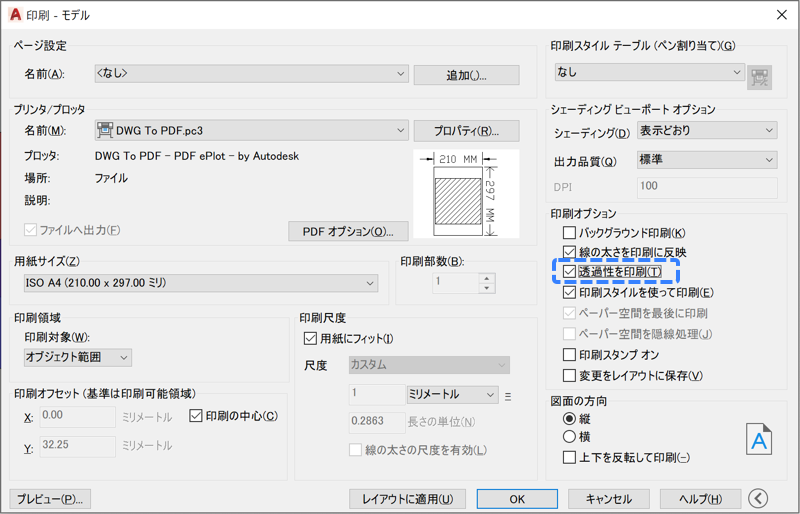
この 透過性を印刷 の設定は、初期設定ではチェックが付いていないので、透過性は印刷結果に反映されません。
そのため、透過性の設定を有効にしたいときは、透過性を印刷 にチェックを入れて印刷を行えば、透過された状態で印刷されます。😄
印刷 ダイアログの右側の設定が、以下のように表示されていないことがあります。
こんなときは、![]() をクリックすると表示されます。
をクリックすると表示されます。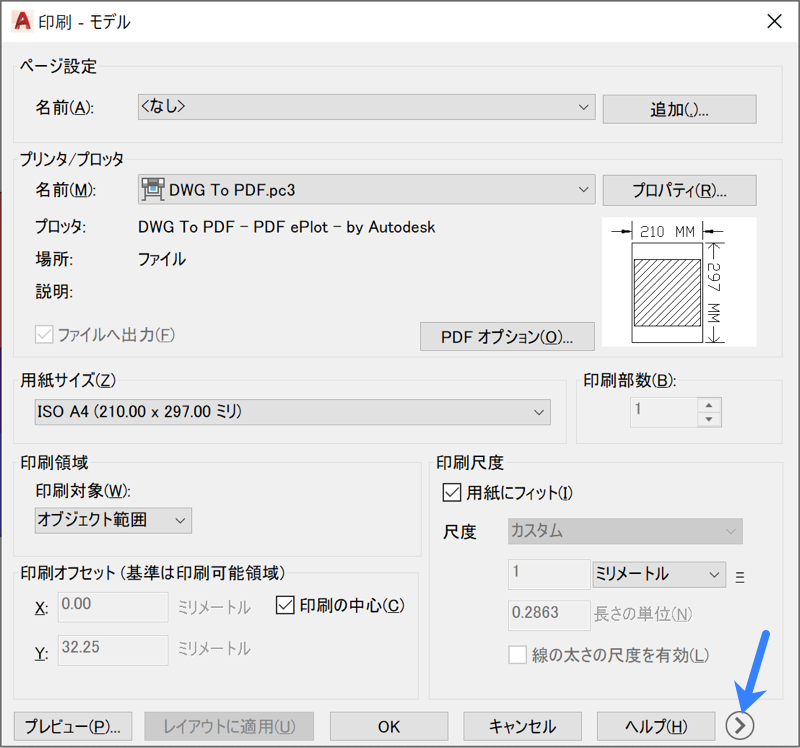
印刷の設定は、各タブごとに保存される
印刷の設定は、各タブ(モデル タブ/各レイアウトのタブ)ごとに設定されます。
そのため、ひとつのタブの印刷ダイアログで設定を行っても、設定された内容は他のタブの印刷ダイアログに反映されません。
なので、それぞれのタブごとの印刷ダイアログで設定を行う必要があります。
印刷 ダイアログで設定を変更した内容を保存したいときは、レイアウトに適用 ボタンをクリックします。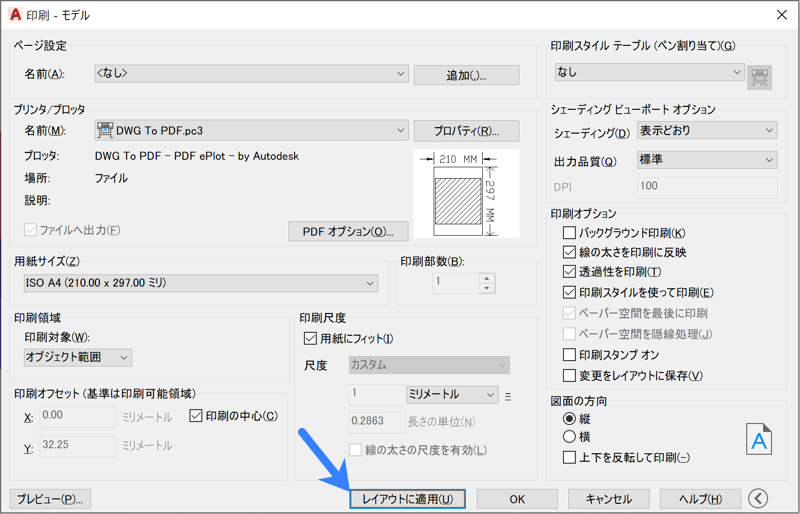
パソコン前でため息をつくエプロン女性_01.png)
え〜
図面もいっぱいあるし、図面中にレイアウトがいっぱいあるんだけど…
ぜんぶ手動でやらなきゃいけないの?
システム変数 PLOTTRANSPARENCYOVERRIDE の設定を変更する
どの図面でも、どのタブでも、必ず透過性を有効にして印刷して構わないのであれば、システム変数 PLOTTRANSPARENCYOVERRIDE の設定を変更すれば OK です。
コマンド ラインに PLOTTRANSPARENCYOVERRIDE と入力すると、新しい値を入力するよう求められるので 2 を入力します。
これで、印刷 ダイアログで 透過性を印刷 にチェックが付いていてもいなくても、必ず印刷結果に透過性が反映されます。😄
PLOTTRANSPARENCYOVERRIDE の各設定は、以下になります。
0: 必ず透過性が反映されないで印刷される。
1: 印刷 ダイアログで設定されている内容で印刷される。
2: 必ず透過性が反映されて印刷される。
